كيفية تصفية النص الدقيق في Excel؟
هل سبق لك أن حاولت التصفية الدقيقة في Excel، مما يعني تصفية النص الدقيق؟ عادةً، يمكنك إنجاز هذه المهمة باستخدام ميزة التصفية المتقدمة، وفي هذه المقالة، سأتحدث عن بعض الحيل الجيدة لتصفية النص الدقيق في Excel.
تصفية النص الدقيق في Excel باستخدام ميزة التصفية المتقدمة
تصفية النص الدقيق في Excel باستخدام ميزة التصفية المخصصة
تصفية النص الدقيق في Excel باستخدام Kutools لـ Excel
 تصفية النص الدقيق في Excel باستخدام ميزة التصفية المتقدمة
تصفية النص الدقيق في Excel باستخدام ميزة التصفية المتقدمة
على سبيل المثال، لدي النطاق التالي من البيانات، والآن أريد فقط تصفية محتوى الخلايا ليكون KTE-1. يرجى القيام بما يلي:

1. قم بإنشاء المعيار في ورقة العمل، ثم قم بتطبيق أداة التصفية المتقدمة، يرجى إدخال اسم رأس العمود الذي تريد تصفيته وإدخال هذه الصيغة: ="=KTE-1" (KTE-1 هو النص الذي تريد تصفيته بدقة) أسفل الخلية العلوية، واضغط على مفتاح Enter، انظر إلى لقطة الشاشة:

2. ثم انقر فوق البيانات > متقدم، انظر إلى لقطة الشاشة:

3. في مربع الحوار التصفية المتقدمة، حدد تصفية القائمة، في مكانها تحت الإجراء، ثم حدد نطاق القائمة التي تريد تصفيتها ونطاق المعايير الذي تريد تصفيته بناءً عليه، انظر إلى لقطة الشاشة:

4. ثم انقر فوق زر موافق، سيتم تصفية النص الدقيق الذي تريده كما هو موضح في لقطة الشاشة التالية:


اكتشف سحر Excel مع Kutools AI
- التنفيذ الذكي: قم بعمليات الخلية، وتحليل البيانات، وإنشاء المخططات - كل ذلك يتم من خلال أوامر بسيطة.
- الصيغ المخصصة: قم بإنشاء صيغ مصممة خصيصًا لتسهيل سير عملك.
- برمجة VBA: كتابة وتطبيق أكواد VBA بسهولة.
- تفسير الصيغ: فهم الصيغ المعقدة بسهولة.
- ترجمة النصوص: تجاوز الحواجز اللغوية داخل جداول البيانات الخاصة بك.
 تصفية النص الدقيق في Excel باستخدام ميزة التصفية المخصصة
تصفية النص الدقيق في Excel باستخدام ميزة التصفية المخصصة
في الواقع، يمكن أن تساعدك التصفية التلقائية أيضًا في تحقيق النتيجة التي تحتاجها.
1. حدد نطاق البيانات الذي تريد تصفية النص الدقيق فيه.
2. انقر فوق البيانات > تصفية لإظهار زر السهم.
3. ثم انقر فوق زر السهم في الزاوية اليمنى السفلى من الخلية، ثم حدد تصفية النصوص > تصفية مخصصة، انظر إلى لقطة الشاشة:

4. في مربع الحوار تصفية تلقائية مخصص الذي ظهر، اختر يساوي من القائمة المنسدلة، وأدخل معايير النص التي تريد تصفيتها بناءً عليها، انظر إلى لقطة الشاشة:

5. ثم انقر فوق زر موافق لتصفية النص الدقيق الذي تحتاجه.
 تصفية النص الدقيق في Excel باستخدام Kutools لـ Excel
تصفية النص الدقيق في Excel باستخدام Kutools لـ Excel
إذا كان لديك Kutools لـ Excel، باستخدام أداة التصفية الفائقة الخاصة به، يمكنك إنهاء بعض عمليات التصفية المعقدة، مثل تصفية الخلايا بمجموعة متعددة من المعايير، وتصفية الخلايا حساسة لحالة الأحرف، وتصفية الخلايا بطول النص، وما إلى ذلك.
بعد تثبيت Kutools لـ Excel، يرجى القيام بما يلي:
1. انقر فوق Kutools Plus > مرشح متقدم، انظر إلى لقطة الشاشة:
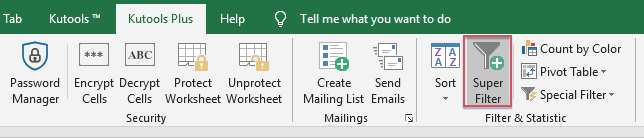
2في اللوحة المرشح المتقدم ، انقر فوق ![]() زر لتحديد نطاق البيانات الذي تريد تصفيته، ثم انقر فوق الخط الأفقي لتوسيع مربع المعايير، انظر إلى لقطة الشاشة:
زر لتحديد نطاق البيانات الذي تريد تصفيته، ثم انقر فوق الخط الأفقي لتوسيع مربع المعايير، انظر إلى لقطة الشاشة:

3. بعد توسيع مربع المعايير، حدد وأدخل المعايير التي تحتاجها واحدة تلو الأخرى في مربع المعايير، انظر إلى لقطة الشاشة:

4. ثم انقر فوق زر التصفية، سيتم تصفية النص الدقيق الذي تحتاجه، انظر إلى لقطة الشاشة:

ملاحظة: مع هذه الميزة القوية للمرشح المتقدم، يمكنك أيضًا التصفية حسب طول النص، والتصفية حساسة لحالة الأحرف كما هو موضح في لقطات الشاشة التالية:
| التصفية حسب طول النص: | تصفية النص حساسة لحالة الأحرف: |
 |  |
قم بتنزيل Kutools لـ Excel الآن مجانًا!
مقالات ذات صلة:
كيفية تصفية البيانات المفصولة بفواصل في Excel؟
كيفية تصفية البيانات بألوان متعددة في Excel؟
أفضل أدوات الإنتاجية لمكتب العمل
عزز مهاراتك في Excel باستخدام Kutools لـ Excel، واختبر كفاءة غير مسبوقة. Kutools لـ Excel يوفر أكثر من300 ميزة متقدمة لزيادة الإنتاجية وتوفير وقت الحفظ. انقر هنا للحصول على الميزة الأكثر أهمية بالنسبة لك...
Office Tab يجلب واجهة التبويب إلى Office ويجعل عملك أسهل بكثير
- تفعيل تحرير وقراءة عبر التبويبات في Word، Excel، PowerPoint، Publisher، Access، Visio وProject.
- افتح وأنشئ عدة مستندات في تبويبات جديدة في نفس النافذة، بدلاً من نوافذ مستقلة.
- يزيد إنتاجيتك بنسبة50%، ويقلل مئات النقرات اليومية من الفأرة!
جميع إضافات Kutools. مثبت واحد
حزمة Kutools for Office تجمع بين إضافات Excel وWord وOutlook وPowerPoint إضافة إلى Office Tab Pro، وهي مثالية للفرق التي تعمل عبر تطبيقات Office.
- حزمة الكل في واحد — إضافات Excel وWord وOutlook وPowerPoint + Office Tab Pro
- مثبّت واحد، ترخيص واحد — إعداد في دقائق (جاهز لـ MSI)
- الأداء الأفضل معًا — إنتاجية مُبسطة عبر تطبيقات Office
- تجربة كاملة لمدة30 يومًا — بدون تسجيل، بدون بطاقة ائتمان
- قيمة رائعة — وفر مقارنة بشراء الإضافات بشكل منفرد